2 moduri de a decupa videoclipul în Premiere cu pași și imagini detaliate
Cum să decupați videoclipuri în Premiere? De exemplu, în timp ce examinați videoclipul înregistrat, ați observat că în fundal apar persoane sau lucruri inutile. S-ar putea să nu vrei să rămână acolo. Și Adobe Premiere este un editor video profesional pentru a decupa videoclipuri. Dacă sunteți începător și nu sunteți familiarizat cu Premiere, nu trebuie să vă faceți griji. Atâta timp cât te bazezi pe acest articol, acesta îți va arăta cele două modalități cele mai simple decupați videoclipuri în Premiere și o metodă mult mai simplă de tăiere a unui film prin simpla glisare a unui dreptunghi. Continuați să citiți și aflați despre pașii detaliați.
Lista Ghidului
Cum să decupați videoclipuri în Adobe Premiere Pro Cel mai simplu mod de a decupa videoclipuri fără premieră Întrebări frecvente despre cum să decupați videoclipuri în Premiere ProCum să decupați videoclipuri în Adobe Premiere Pro
Adobe Premiere Pro este un editor video profesional care acceptă decuparea videoclipurilor în Premiere. Include multe opțiuni care vă pot ajuta să vă modificați complet videoclipul. Vă permite să experimentați diverse aspecte pentru a vă exprima mai bine ideile. Deși este dificil de folosit, vei ști cum să decupați videoclipurile folosind Adobe Premiere Pro CC în această instrucțiune pas cu pas. Dar vă rugăm să rețineți că după perioada de încercare gratuită, trebuie să vă abonați lunar sau anual, în funcție de utilizarea dvs., pentru a avea acces la el.
Pași de urmat:
Pasul 1.În primul rând, descărcați Adobe Premiere Pro pe dispozitivul dvs. Apoi faceți clic pe butonul „Proiect nou” pentru a deschide o nouă fereastră în care vă puteți denumi și salva proiectul. După selectarea unei locații, faceți clic pe butonul „OK”.
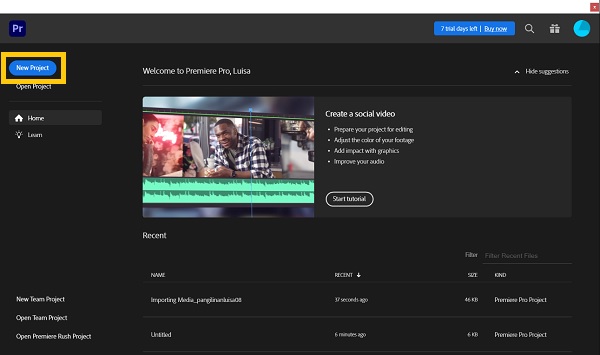
Pasul 2.Apoi, în colțul din stânga jos, faceți dublu clic pe butonul „Import media to Start” pentru a vă importa fișierele. Căutați clipurile dvs. și încărcați-le în zona media. După importarea clipului, trageți-l în cronologia.
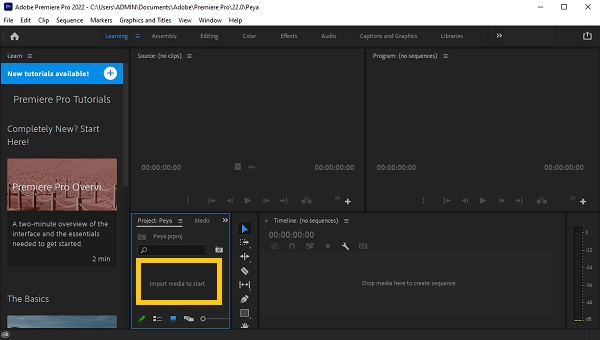
Pasul 3.Alegeți clipul pe care doriți să îl decupați. Mergeți în partea de sus a paginii și faceți clic pe butonul „Efecte”. Acesta va afișa panoul „Efecte” din partea dreaptă a ecranului. Efectul de decupare poate fi găsit căutând „Decupare”. Pur și simplu trageți și plasați-l pe videoclipul pe care doriți să-l decupați în Premiere.
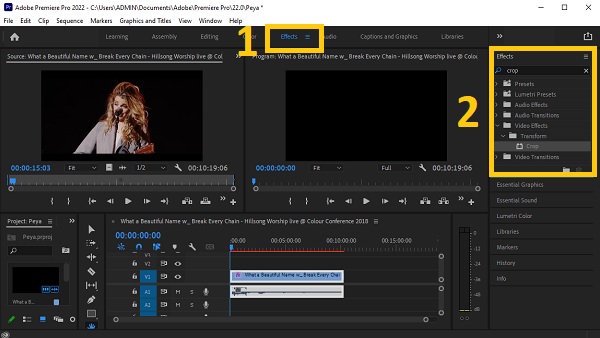
Pasul 4.Accesați zona „Control efecte” sau apăsați pur și simplu butonul „SHIFT” și butonul „Num5”; daca nu o gasesti. Va apărea fereastra pentru „Controlul efectelor”. Veți găsi opțiuni pentru a decupa videoclipul din Stânga, Top, Dreapta, și Fund secțiuni ale butonului „Decupare”. Puteți introduce valoarea pentru a decupa exact videoclipul. De asemenea, puteți mări pentru a completa golurile din videoclip, dar vă recomandăm să faceți acest lucru accesând secțiunea Mișcare și ajustând valoarea pentru a completa golurile.
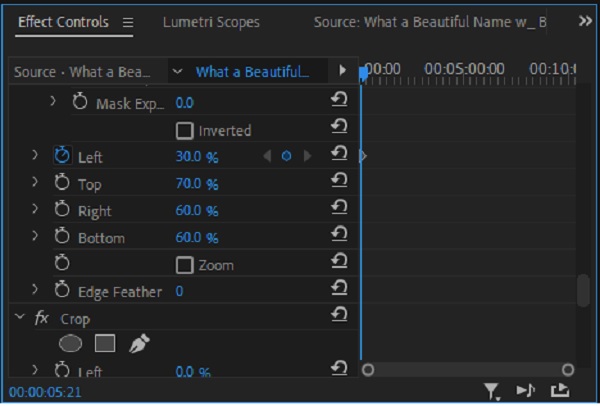
Pasul 5.În cele din urmă, Premiere vă permite acum să salvați videoclipurile decupate pe care le-ați creat. Faceți clic pe butonul „Fișier” și apoi pe butonul „Export” din meniul derulant. În acest fel, poți decupați videoclipurile în Adobe Premiere.
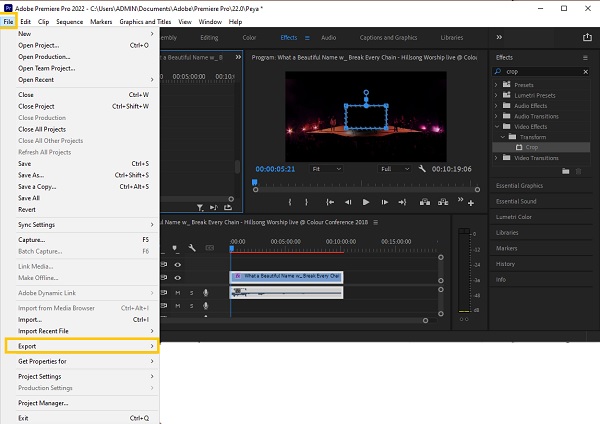
Cel mai simplu mod de a decupa videoclipuri fără premieră
După cum puteți vedea, decuparea videoclipurilor în Premiere ia mult timp. În conformitate cu aceasta, aveți nevoie de un instrument de decupare care vă va ajuta să decupați videoclipuri cu ușurință. AnyRec Video Converter este cel mai prietenos pentru începători disponibil pe piață. Acest instrument vă permite să decupați videoclipuri fără a depune mult efort, dar rezultatul este la fel de grozav ca și cei cu abilități profesionale în editare. În plus, vă permite să creați efecte cinematografice uluitoare cu doar câteva clicuri. Descărcați acest instrument puternic de editare video acum și experimentați editarea ca un profesionist!

Decupați videoclipurile fără Premiere la dimensiunea și raportul de aspect dorit.
Personalizați raportul de aspect sau alegeți cel prestabilit pentru a decupa cu ușurință videoclipurile
Decupați, îmbinați, rotiți, răsturnați, adăugați text și filigran pe videoclipurile tăiate
Adaugă muzică de fundal și subtitrări la videoclipurile tăiate.
Îmbunătățiți videoclipul adăugând teme, filtre și efecte
100% Securizat
100% Securizat
Pași de urmat:
Pasul 1.Desigur, descărcați și lansați AnyRec Video Converter mai întâi pe Windows/Mac. După procesul de instalare, acum puteți începe să vă încărcați videoclipurile în software. Doar faceți clic pe butonul „Adăugați fișiere” sau pur și simplu trageți/plasați toate videoclipurile simultan pentru a le încărca cu ușurință.

Pasul 2.Imediat după ce ați încărcat videoclipurile în software, faceți clic pe butonul „Editați”. Apoi, de acolo, ajustați forma dreptunghiulară pentru a decupa videoclipurile. De asemenea, puteți ajusta „Zona de decupare” dacă aveți o anumită măsurătoare pentru videoclipurile dvs. În plus, puteți roti, răsturna și modifica raportul de aspect al videoclipului. Odata ce ai videoclipuri decupate fără Premieră, trebuie doar să faceți clic pe butonul „OK”.
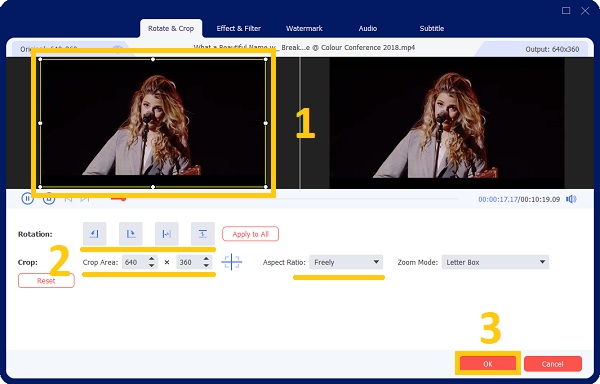
Pasul 3.Dacă doriți să vă îmbunătățiți videoclipul și să îl faceți mai plăcut pentru ochi, vă sugerăm să adăugați filtre și efecte. Doar faceți clic pe butonul „Efect și filtru”. De acolo, alegeți filtrul dorit. Apoi, după ce ați terminat, faceți clic pe butonul „OK”.
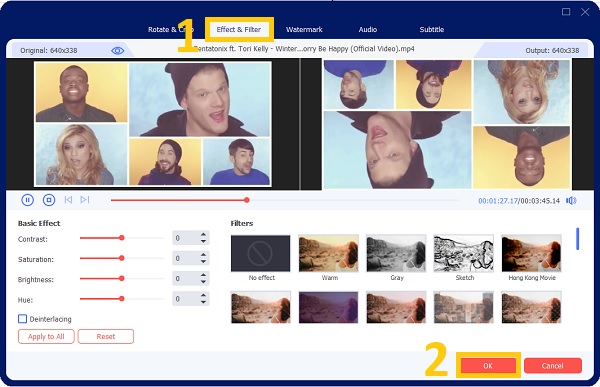
Pasul 4.În cele din urmă, după câteva clicuri, acum puteți salva videoclipurile tăiate. Dar înainte de asta, asigurați-vă că ați ales o locație a fișierului pentru a le accesa cu ușurință. Faceți clic pe butonul „Salvare în”, apoi, după aceea, faceți clic pe butonul „Conversie tot” la decupați videoclipuri pe Windows/Mac.

Întrebări frecvente despre cum să decupați videoclipuri în Premiere Pro
-
Există un efect Pan în Premiere Pro pentru a decupa videoclipurile în mod implicit?
În mod implicit, Premiere Pro nu are efect de pan. Pentru a crea un efect de pan, accesați „Controlul efectelor” și modificați poziția și dimensiunea videoclipului pentru a crea manual un efect de pan.
-
De ce Premiere Pro decupează automat videoclipurile în secvență?
Se datorează faptului că lungimea secvenței tale nu corespunde cu lungimea clipurilor tale. Selectați un clip în panoul „Proiect” și apoi selectați „Secvență nouă din clip” din meniul contextual. Aceasta va crea o secvență de lungimea corespunzătoare.
-
La ce raport de aspect pot decupa videoclipuri în Premiere?
Rapoartele disponibile pe Premiere sunt 16:9, 4:3, 1:1 și 9:16. Și pentru a modifica raportul de aspect făcând clic pe butonul „Setări” din meniul drop-down. Introduceți Dimensiunea cadrului (înălțime) și Poziția orizontală sub Video (lățime). Raportul de aspect este calculat automat de Premiere Pro. Completați câmpurile corespunzătoare, dați un nume secvenței și apoi faceți clic pe butonul „OK”.
Concluzie
In cele din urma! Sperăm că instrucțiunile de mai sus v-au ajutat decuparea videoclipurilor în Adobe Premiere. Ca sfat bonus, v-am oferit și cel mai de încredere editor video - AnyRec Video Converter și cel mai simplu mod de a decupa videoclipuri pe Windows/Mac. Ai primit cele mai bune videoclipuri decupate? Vă rugăm să ne anunțați trimițându-ne mesajul dvs.
100% Securizat
100% Securizat
